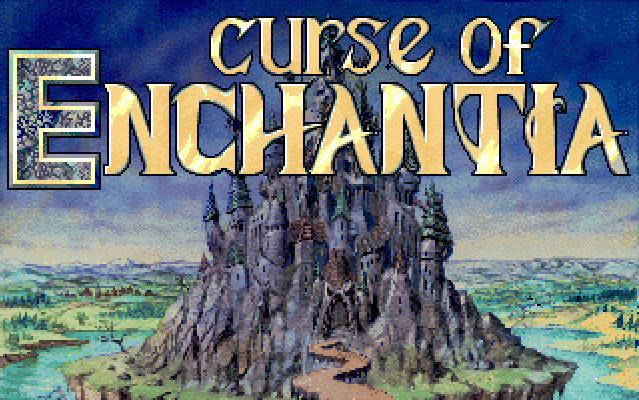Diferencia entre revisiones de «Curse of Enchantia»
De AbandonWiki
Ir a la navegaciónIr a la búsquedam (Texto reemplaza - '16px|Hall of Light' a '16px|Hall of Light') |
|||
| Línea 15: | Línea 15: | ||
|distribuidor1 = [[Proein]] | |distribuidor1 = [[Proein]] | ||
|editor1 = [[Core Design]] | |editor1 = [[Core Design]] | ||
| − | |soporte1 = 4 disquetes | + | |soporte1 = 4 disquetes 3.5" |
|soporte2 = 1 CD | |soporte2 = 1 CD | ||
|motor1 = | |motor1 = | ||
| Línea 66: | Línea 66: | ||
* [[Imagen:Dardo.ico.png|16px|Las Aventuras de D@®Do]] [http://usuarios.iponet.es/dardo/curse.txt Guía, por D@®Do] | * [[Imagen:Dardo.ico.png|16px|Las Aventuras de D@®Do]] [http://usuarios.iponet.es/dardo/curse.txt Guía, por D@®Do] | ||
* [[Imagen:Abime.ico.png|16px|Hall of Light]] [http://hol.abime.net/3145 Hall of Light] | * [[Imagen:Abime.ico.png|16px|Hall of Light]] [http://hol.abime.net/3145 Hall of Light] | ||
| + | * [[Imagen:ColeccionPC.ico.png|16px|ColeccionPC]] [http://coleccionpc.wordpress.com/2013/03/05/curse-of-enchantia-core-design-proein-1992 ColeccionPC] | ||
{{Juegos}} | {{Juegos}} | ||
Revisión del 11:52 5 mar 2013
Descripción
Eres un chico que es transportado hacia la fantástica tierra de Enchantia para servir como ingrediente en la poción de una bruja malvada.
Curiosidades
- El juego no tiene textos a ningún nivel. De vez en cuando dice algunas palabrejas como help y cosas así, pero durante el juego ni voces ni subtítulos, todo se hace con iconos.
Personajes
Instalación
DOSBox
- Jugado sin finalizar por cireja en DOSBox:
- Montar en DOSBox la carpeta Enchant. Instalar con Install y elegir música con Roland y efectos con SoundBlaster. Puedes cambiar después la configuración con setup. La instalación genera la carpeta Curse, entrar en ella y ejecutar el juego con curse.
- El control se realiza con el ratón pero también se puede hacer con el teclado con los cursores pulsando K, para volver a modo ratón pulsa M, o si quieres J para joystick. Para acceder al inventario y acciones ratón derecho o ESC. Para salir CTRL + C.